Aunque no existe un canal Roku oficialmente compatible para Kodi, hay varias formas en que los usuarios pueden obtener acceso a la plataforma. Como Kodi es de código abierto, funciona en plataformas de Windows, Mac, Android e iOS.
Si desea transmita sus medios de Kodi a Roku, existen varias formas sencillas de hacerlo. Recuerde que Kodi es un servidor de medios y un dispositivo organizativo, por lo que no encontrará películas ni videos en Kodi. Deberá proporcionar su contenido.
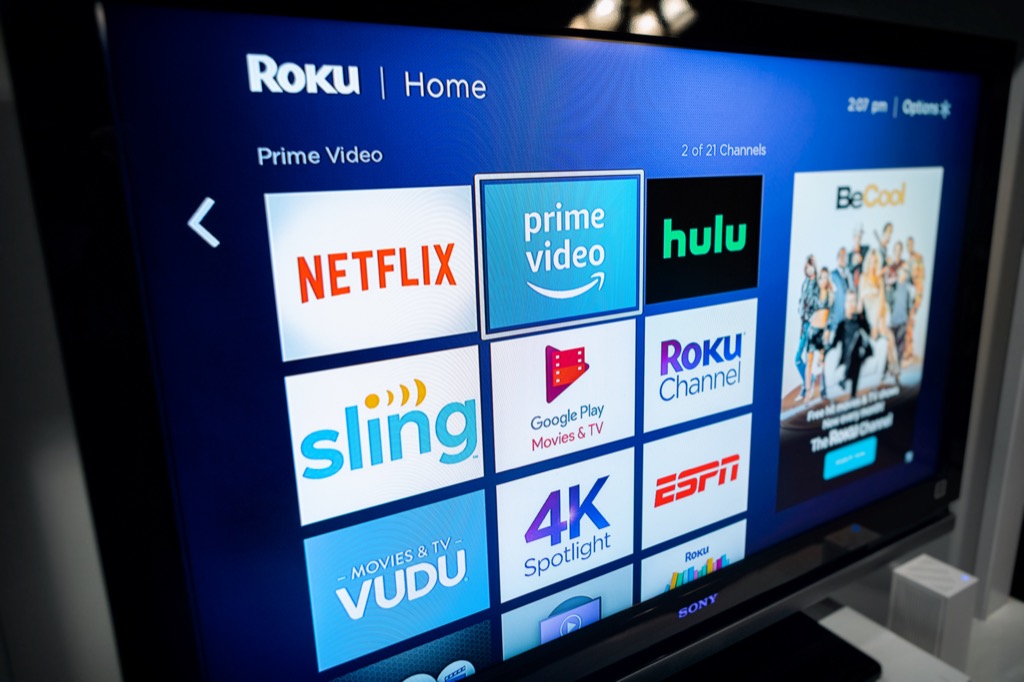
Cómo habilitar Screen Mirroring en Roku
Lo primero que debe hacer es asegurarse de que Roku permita duplicar pantalla desde otros dispositivos.
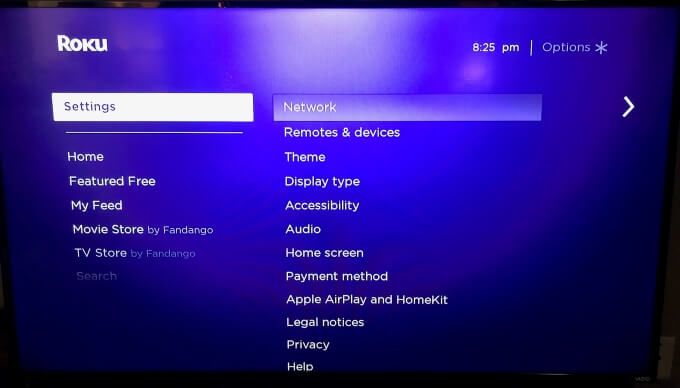
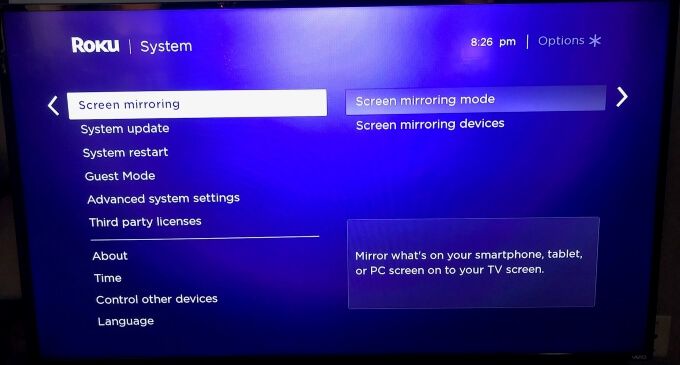
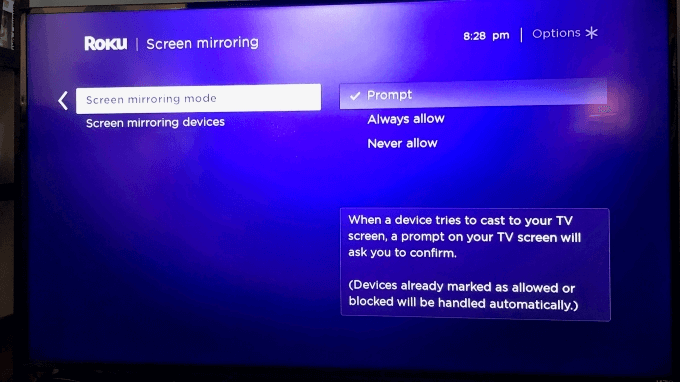
Este paso es necesario para reproducir Kodi en su dispositivo Roku, independientemente del método que utilice.
Cómo obtener Kodi en Roku a través de Screen Mirroring (Mac)
La forma más fácil de corriente Kodi a su Roku es mediante reflejando la pantalla de su dispositivo. Si bien esto es posible con un teléfono con jailbreak, la dificultad de liberar un iPhone moderno hace que esta opción esté fuera del alcance de muchos usuarios. La siguiente mejor opción es reflejar la pantalla de una Mac.
Ejecuta contenido de Kodi en tu Mac
Esto copia tu pantalla a tu televisor, lo que facilita ampliar las imágenes a tamaño completo para obtener una mejor imagen. El primer paso es iniciar el contenido de Kodi.
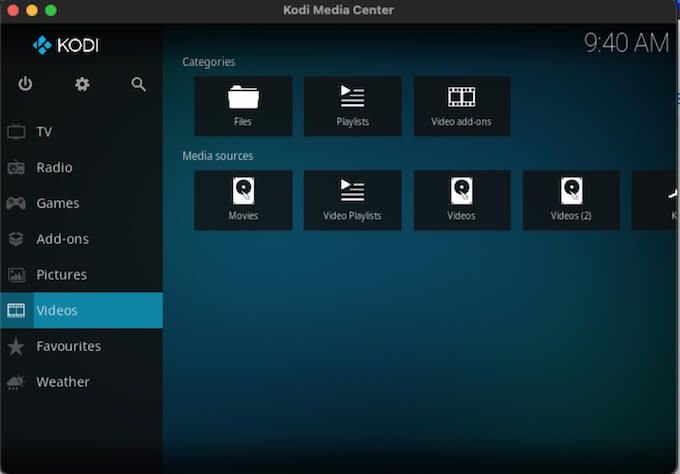
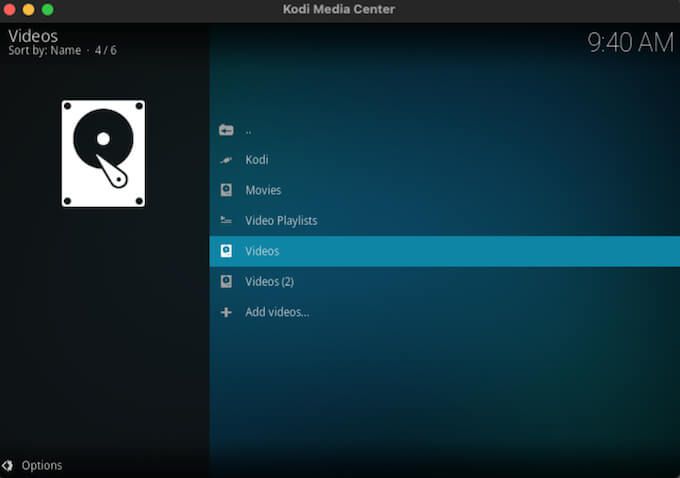
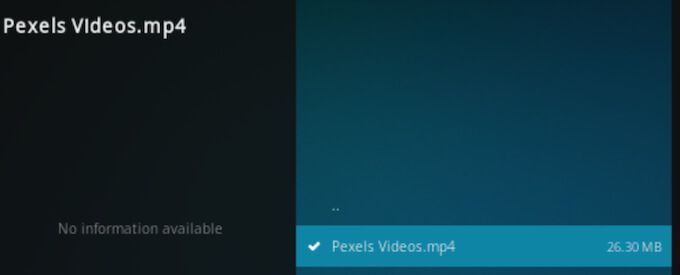
Esto inicia el película que se reproduce a través de Kodi. También puede repetir este proceso para música o fotos. La única diferencia es la carpeta de archivos inicial.
Refleja la pantalla de tu Mac en Roku
Una vez que el video comienza a reproducirse en Kodi, es hora de reflejar la pantalla de tu Mac a tu Roku.
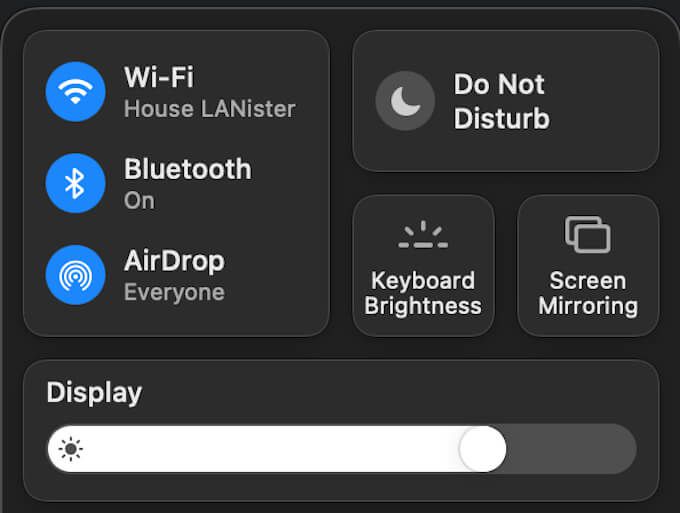
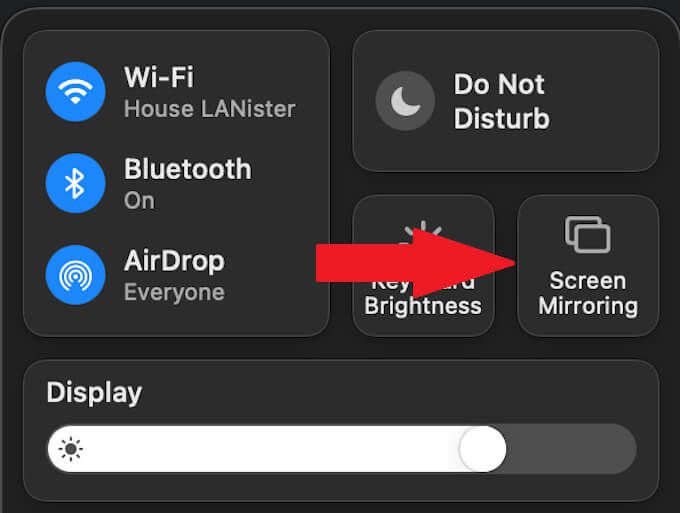
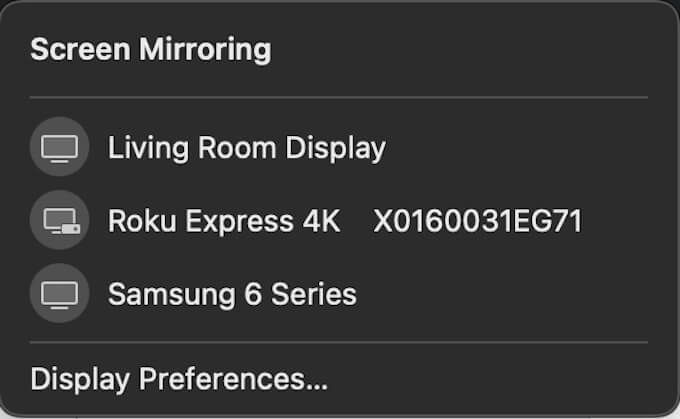
El video aparecerá en su televisor (o donde sea que esté conectado el Roku). Es posible que deba ampliar el video para ocupar toda la pantalla, pero podrá ver cualquier contenido almacenado en Kodi en su Roku.
Cómo obtener Kodi en Roku a través de las características del proyecto de Windows 10
Si es un usuario de Windows, buenas noticias: aún puede transmitir todo su contenido de Kodi a Roku a través de su PC con Windows 10. Las herramientas de proyección integradas de Windows hacen que sea más fácil que usar la duplicación de pantalla.
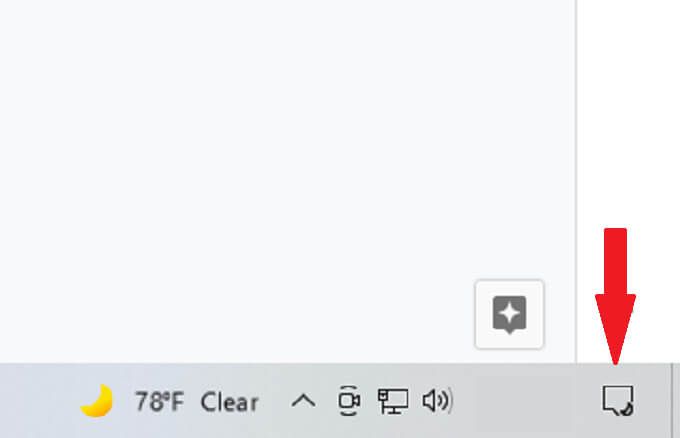
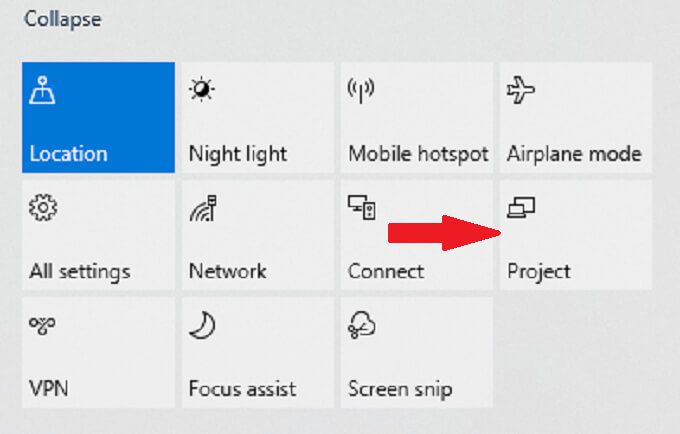
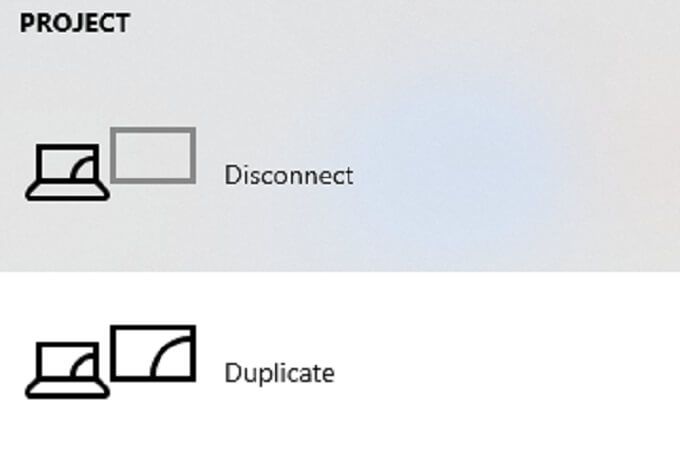
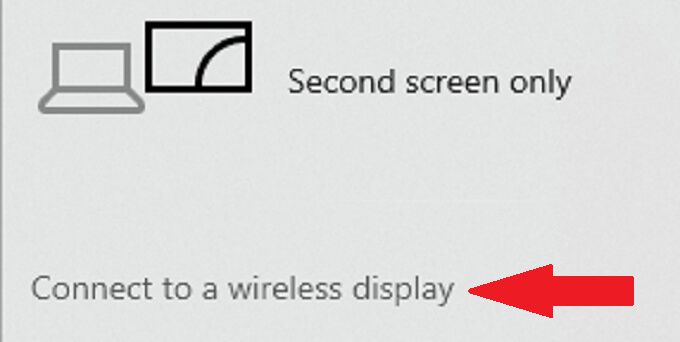
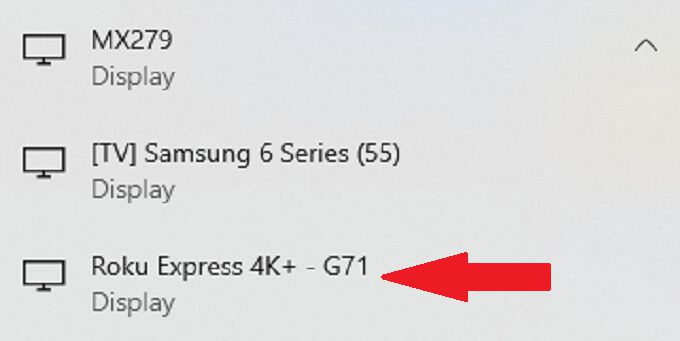
Si es la primera vez que se conecta a su Roku, aparecerá un mensaje en la pantalla de su televisor y deberá usar su control remoto Roku para confirmar permiso. Posteriormente, se reproducirá su contenido de Kodi.
Este método actúa duplicando su pantalla. Asegúrese de configurar su reproductor Kodi en modo de pantalla completa para asegurarse de que aparezca de la misma manera en su televisor.
Cómo obtener Kodi en Roku a través de las funciones de conexión de Windows 10
Si bien puede usar las funciones de proyección integradas de Windows para mostrar contenido en su Roku, también puede hacerlo a través de la función Conectar siempre que su máquina sea compatible con Miracast.
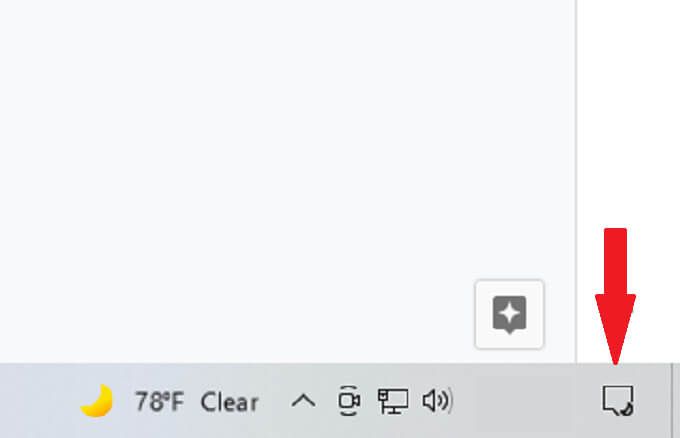
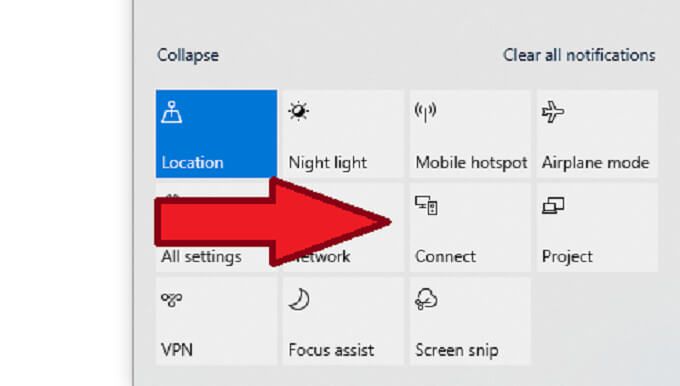
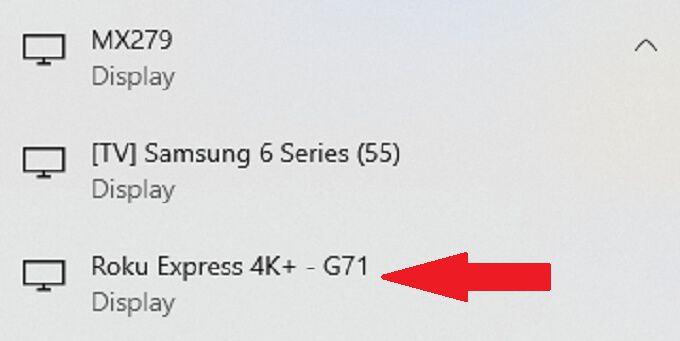
Aparecerá un mensaje en la parte superior del monitor de su PC indicándole que está conectado a Roku, y su contenido aparecerá en la pantalla del televisor.
Cómo obtener Kodi en Roku en Android
Aunque no existe una aplicación Kodi en iOS sin hacer jailbreak a tu dispositivo, ese no es el caso de Usuarios de Android. Descarga el Aplicación Kodi de Google Play Store para comenzar.
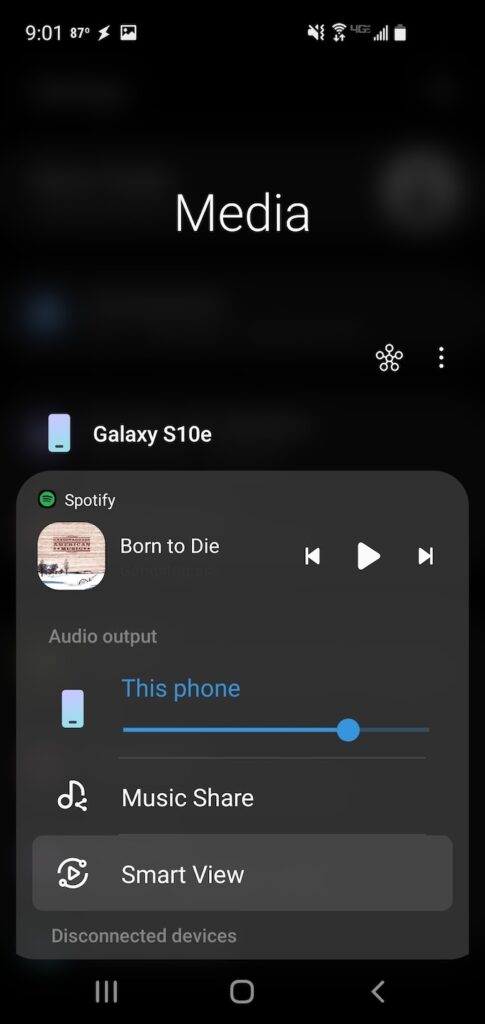
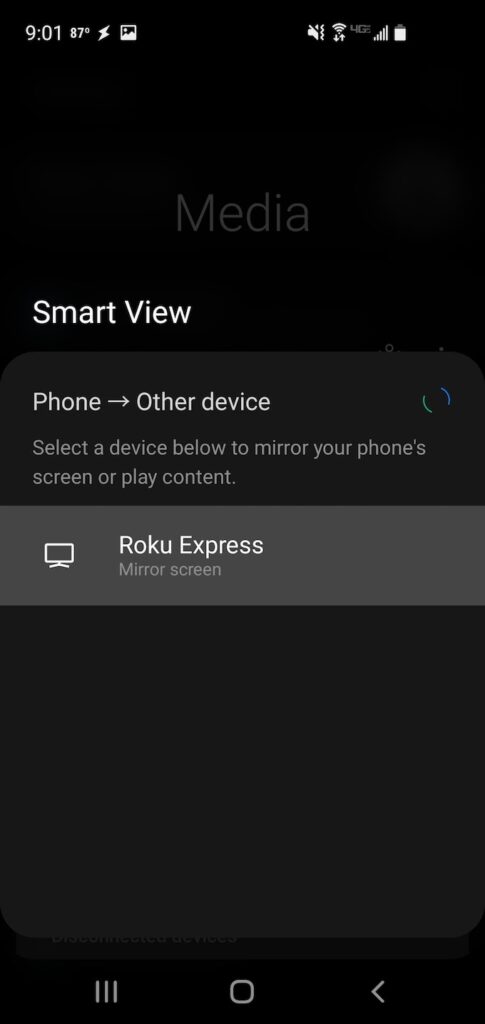
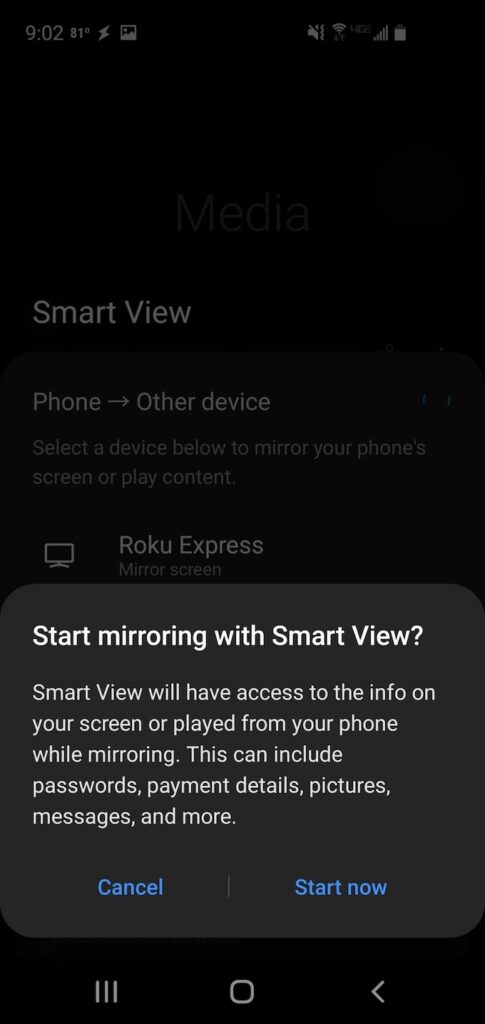
Tenga en cuenta que debido a la cantidad de dispositivos Android, los nombres exactos de los procesos involucrados pueden variar. Sin embargo, el mismo proceso debería funcionar independientemente del dispositivo Android que tenga.
Tenga en cuenta que también se informa que un método similar funciona si tiene un Smart TV Android. Asegúrese de que Roku esté integrado en el televisor y luego habilite Screen Mirroring desde el menú de configuración (consulte el primer encabezado en la parte superior del artículo para obtener instrucciones).
Transmita su contenido
Muchas personas tienen una gran cantidad de contenido almacenado en sus computadoras y dispositivos móviles más allá de solo películas y programas de televisión. Es probable que tengas películas caseras, videos divertidos y más esperando ser reproducidos.
No dejes que la ausencia de una aplicación oficial de Kodi te detenga. Utilice uno de estos cuatro métodos para transmitir su contenido favorito de Kodi a Roku y compartir esos videos con sus amigos y familiares en el televisor, no apiñados alrededor de un monitor de computadora o pantalla de teléfono.